غیر فعال کردن مسدود کننده تبلیغ در مرورگر Yandex
یک بلوک کننده تبلیغ یک ابزار موثر برای از بین بردن هر نوع آگهی است مرورگر Yandex و سایر مرورگرهای وب. متاسفانه، به دلیل نمایش نادرست محتوا در سایتها، اغلب کاربران باید مسدود کننده را غیرفعال کنند.
محتوا
غیرفعال کردن بلوک تبلیغ در مرورگر Yandex
نحوه غیر فعال کردن آن بستگی به مسدود کننده ای که در مرورگر Yandex استفاده می کنید.
روش 1: مسدود کننده استاندارد را غیر فعال کنید
با استفاده از ابزار ساخته شده در Yandex مرورگر به عنوان یک مسدودکننده کامل تمام زبان را تغییر نخواهد داد، زیرا فقط برای مخفی کردن آگهی های تکان دهنده است (که مخصوصا اگر بچه ها از مرورگر وب استفاده می کنند).
- برای غیرفعال کردن عملکرد تجمع تبلیغی در Yandex مرورگر، بر روی دکمه منو در گوشه سمت راست بالا کلیک کنید و به قسمت «تنظیمات» بروید .
- به انتهای صفحه بروید و روی دکمه «نمایش تنظیمات پیشرفته» کلیک کنید.
- در بلوک «اطلاعات شخصی»، علامت گزینه «مسدود کردن تبلیغات تکان دهنده» را علامت بزنید.
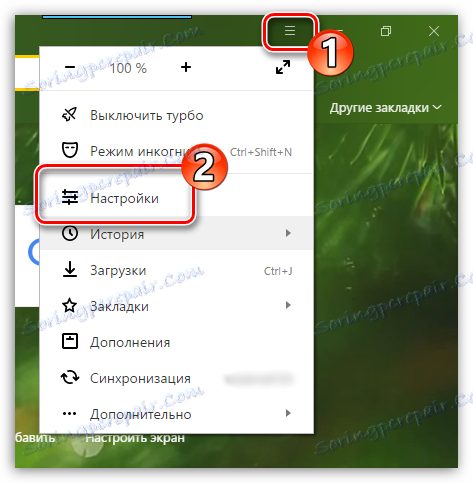
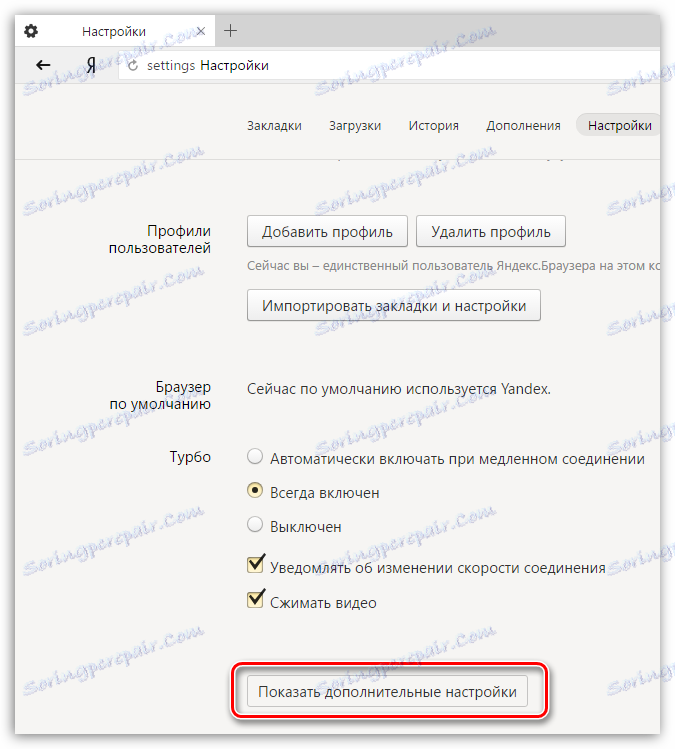
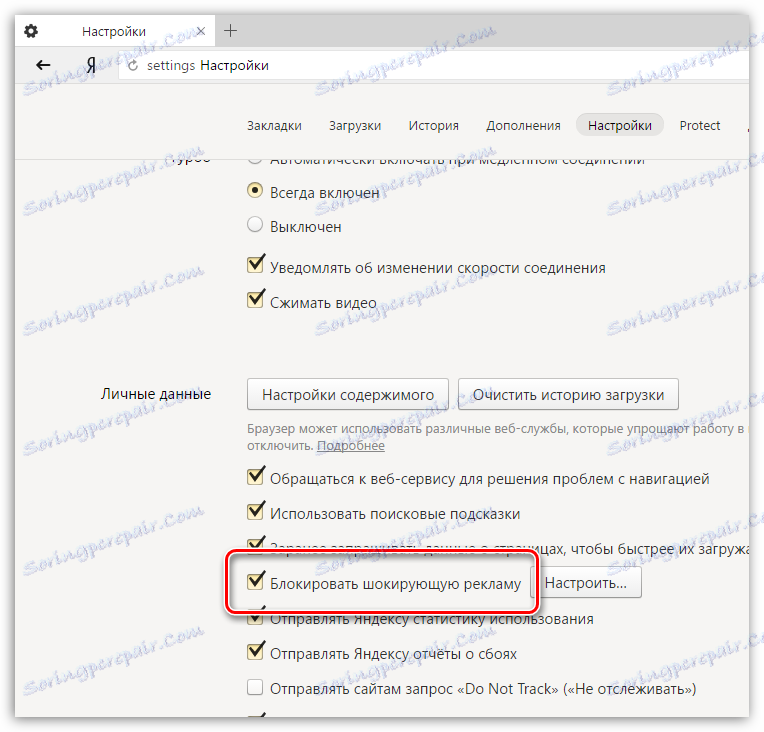
لطفا توجه داشته باشید که می توانید این ویژگی را به روش دیگری غیرفعال کنید. برای انجام این کار، باید به منوی مرورگر بروید و بخش «افزودنیها» را باز کنید . در اینجا شما می توانید ضمیمه "Anti-shock" را پیدا کنید که باید غیرفعال شود، یعنی کشویی را به موقعیت "Off" بکشید.
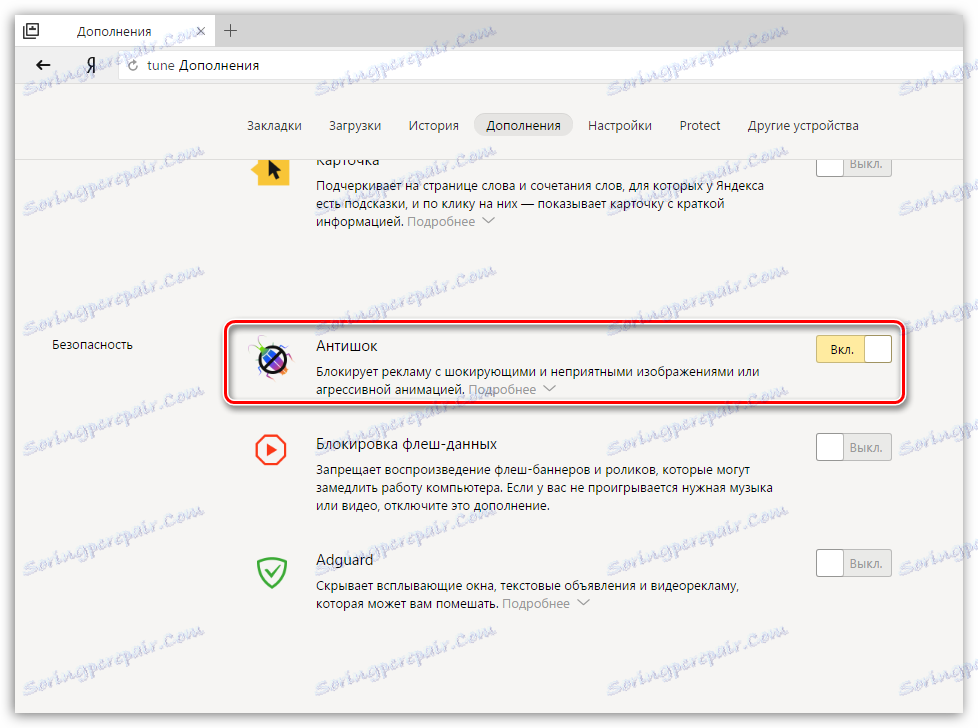
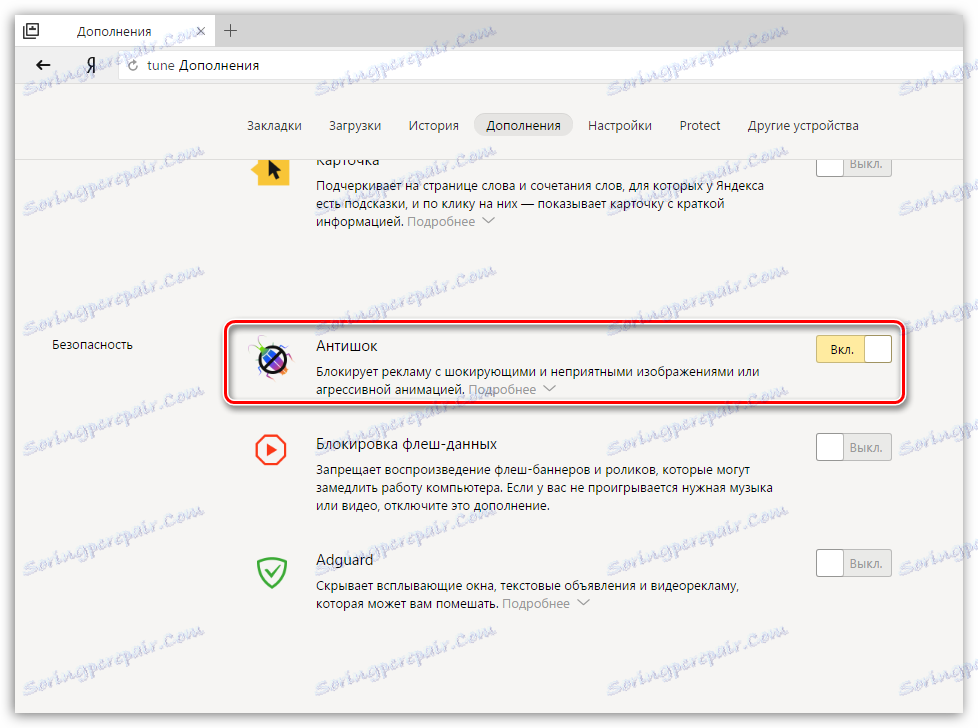
روش 2: افزودنیهای مرورگر وب را غیرفعال کنید
اگر ما در مورد یک بلوک تبلیغ کامل صحبت می کنیم، به احتمال زیاد، یک افزودنی به صورت جداگانه دانلود شده برای مرورگر Yandex به معنای است. امروزه تعداد زیادی از این پسوندها وجود دارد اما همه آنها بر اساس یک اصل متصل هستند.
- بر روی دکمه منو مرورگر در گوشه سمت راست بالا کلیک کنید و به بخش «افزودنیها» بروید .
- صفحه نمایش لیستی از افزونه های Yandex.Bauser را نمایش می دهد که در آن شما باید مسدود کننده خود را پیدا کنید (در مثال ما شما باید غیر فعال کنید Adblock )، و سپس نوار لغزنده را در نزدیکی آن به حالت غیرفعال حرکت دهید، به این معنی که وضعیت آن از "روشن" تا "خاموش" تغییر کند .
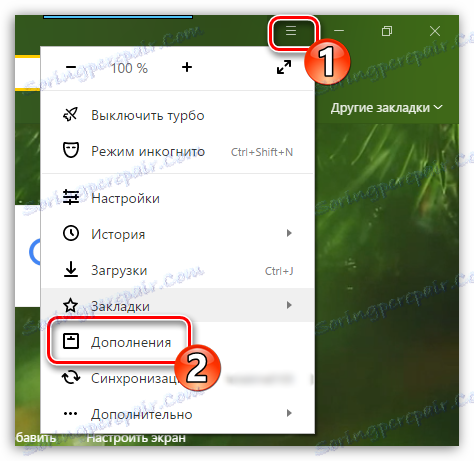

کار Add-On بلافاصله قطع خواهد شد و عملکرد آن از طریق همان منو از مدیریت افزونه ها برای مرورگر وب ادامه خواهد یافت.
روش 3: نرم افزار مسدود کردن آگهی را غیرفعال کنید
اگر از نرم افزار خاصی برای مسدود کردن تبلیغات استفاده نکنید، اما نرم افزار خاص، پس از آن مسدود کردن از طریق مرورگر Yandex غیر فعال نخواهد شد، بلکه از طریق منوی برنامه خود غیرفعال می شود.
همچنین ببینید: برنامه هایی برای جلوگیری از تبلیغات در مرورگر
در مثال ما استفاده می شود برنامه محرمانه ، که به شما اجازه می دهد به طور موثر حذف تبلیغات در برنامه های مختلف بر روی کامپیوتر شما. از آنجا که هدف ما این است که مسدود کردن آگهی در مرورگر Yandex غیرفعال شود، لازم نیست کل برنامه را متوقف کنید، فقط مرورگر وب را از لیست حذف کنید.
- برای انجام این کار، پنجره برنامه Adguard را باز کنید و روی دکمه «تنظیمات» در گوشه پایین سمت چپ کلیک کنید.
- در قسمت چپ پنجره، به برگه Filtered Applications بروید و در سمت راست، مرورگر وب را از یانداکس پیدا کرده و آن را بردارید. پنجره برنامه را ببندید
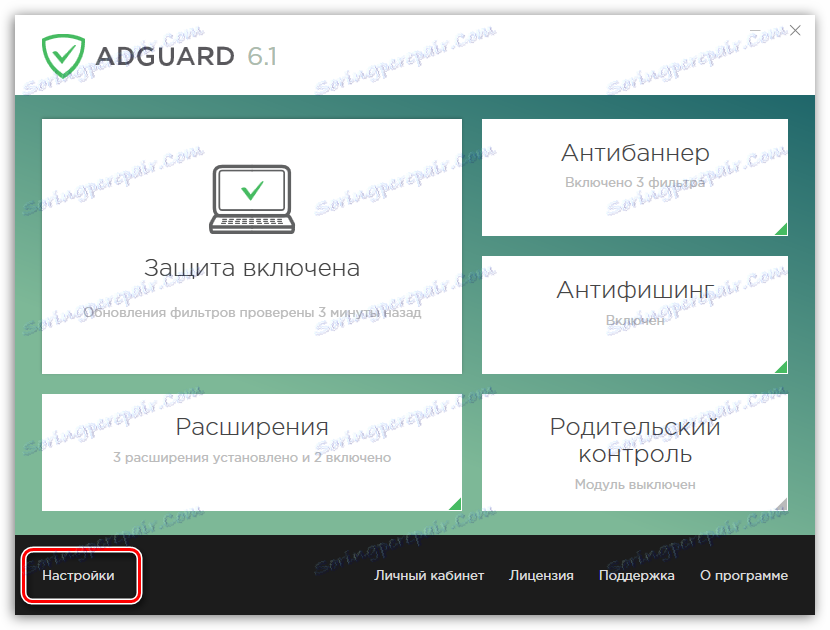
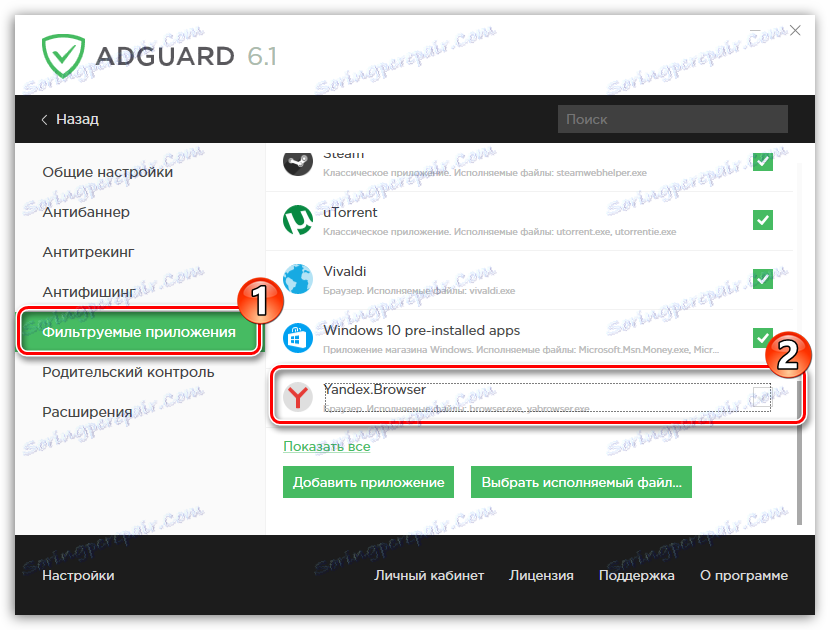
اگر از یک محصول دیگر برای جلوگیری از تبلیغات استفاده می کنید و در Yandex.Browser مشکلی با آن دارید، حتما نظرات خود را ترک کنید.